Tableau - ตัวกรองพื้นฐาน
การกรองเป็นกระบวนการลบค่าบางค่าหรือช่วงของค่าออกจากชุดผลลัพธ์ คุณสมบัติการกรอง Tableau ช่วยให้ทั้งสถานการณ์ง่ายๆโดยใช้ค่าฟิลด์เช่นเดียวกับการคำนวณขั้นสูงหรือตัวกรองตามบริบท ในบทนี้คุณจะได้เรียนรู้เกี่ยวกับตัวกรองพื้นฐานที่มีใน Tableau
มีตัวกรองพื้นฐานสามประเภทที่มีอยู่ใน Tableau มีดังนี้ -
Filter Dimensions เป็นตัวกรองที่ใช้กับช่องมิติข้อมูล
Filter Measures เป็นตัวกรองที่ใช้กับเขตข้อมูลการวัด
Filter Dates เป็นตัวกรองที่ใช้กับฟิลด์วันที่
ขนาดตัวกรอง
ตัวกรองเหล่านี้ใช้กับช่องมิติข้อมูล ตัวอย่างทั่วไป ได้แก่ การกรองตามหมวดหมู่ของข้อความหรือค่าตัวเลขที่มีนิพจน์ตรรกะมากกว่าหรือน้อยกว่าเงื่อนไข
ตัวอย่าง
เราใช้ตัวอย่าง - แหล่งข้อมูล Superstore เพื่อใช้ตัวกรองมิติกับหมวดหมู่ย่อยของผลิตภัณฑ์ เราสร้างมุมมองสำหรับการแสดงผลกำไรสำหรับสินค้าแต่ละหมวดย่อยตามโหมดการจัดส่ง จากนั้นลากช่องมิติข้อมูล "หมวดหมู่ย่อย" ไปที่ชั้นวางแถวและช่องการวัด "กำไร" ไปที่ชั้นวางคอลัมน์

จากนั้นลากมิติข้อมูลประเภทย่อยไปยังชั้นตัวกรองเพื่อเปิดกล่องโต้ตอบตัวกรอง คลิกปุ่มไม่มีที่ด้านล่างของรายการเพื่อยกเลิกการเลือกกลุ่มทั้งหมด จากนั้นเลือกตัวเลือกไม่รวมที่มุมล่างขวาของกล่องโต้ตอบ สุดท้ายเลือก Labels and Storage จากนั้นคลิก OK ภาพหน้าจอต่อไปนี้แสดงผลลัพธ์ที่ยกเว้นสองประเภทข้างต้น
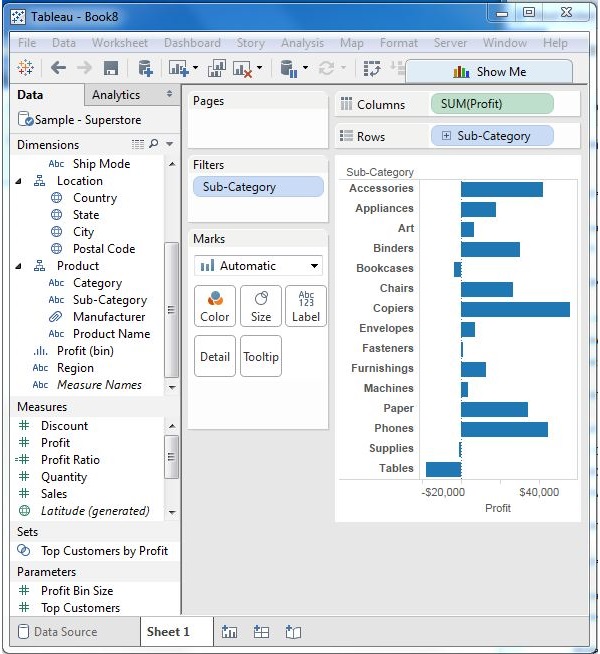
มาตรการกรอง
ตัวกรองเหล่านี้ใช้กับฟิลด์การวัด การกรองจะขึ้นอยู่กับการคำนวณที่ใช้กับเขตข้อมูลการวัด ดังนั้นในขณะที่ในตัวกรองมิติคุณใช้เฉพาะค่าในการกรองในการวัดตัวกรองคุณใช้การคำนวณตามเขตข้อมูล
ตัวอย่าง
คุณสามารถใช้ตัวอย่าง - แหล่งข้อมูล Superstore เพื่อใช้ตัวกรองมิติกับมูลค่าเฉลี่ยของผลกำไร ขั้นแรกสร้างมุมมองด้วยโหมดเรือและหมวดหมู่ย่อยเป็นมิติข้อมูลและค่าเฉลี่ยของกำไรดังที่แสดงในภาพหน้าจอต่อไปนี้
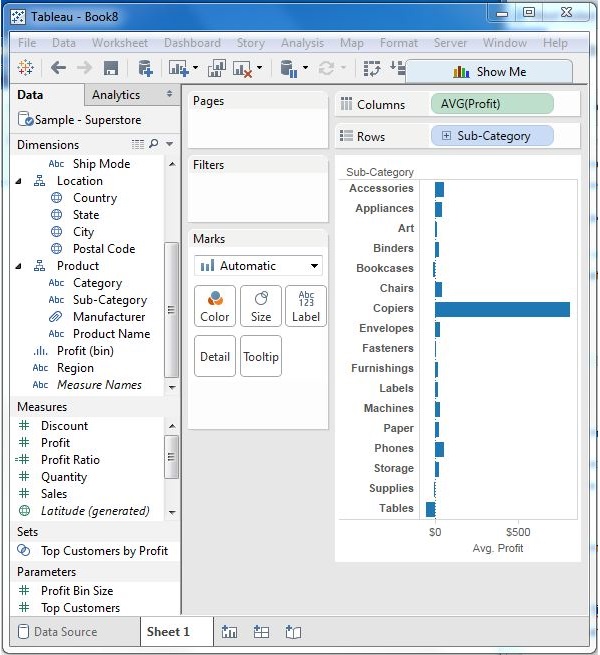
จากนั้นลากค่า AVG (กำไร) ไปที่บานหน้าต่างตัวกรอง เลือกค่าเฉลี่ยเป็นโหมดตัวกรอง จากนั้นเลือก "อย่างน้อย" และระบุค่าเพื่อกรองแถวที่ตรงตามเกณฑ์เหล่านี้

หลังจากเสร็จสิ้นขั้นตอนข้างต้นเราจะได้รับมุมมองสุดท้ายด้านล่างซึ่งแสดงเฉพาะหมวดหมู่ย่อยที่มีกำไรเฉลี่ยมากกว่า 20

กรองวันที่
Tableau ปฏิบัติกับฟิลด์วันที่ในสามวิธีที่แตกต่างกันในขณะที่ใช้ฟิลด์วันที่ สามารถใช้ตัวกรองโดยใช้วันที่สัมพัทธ์เทียบกับวันนี้วันที่แน่นอนหรือช่วงของวันที่ แต่ละตัวเลือกนี้จะแสดงเมื่อช่องวันที่ถูกลากออกจากบานหน้าต่างตัวกรอง
ตัวอย่าง
เราเลือกตัวอย่าง - แหล่งข้อมูล Superstore และสร้างมุมมองพร้อมวันที่สั่งซื้อในชั้นวางคอลัมน์และผลกำไรในชั้นวางแถวดังที่แสดงในภาพหน้าจอต่อไปนี้

จากนั้นลากช่อง "วันที่สั่งซื้อ" ไปที่ชั้นตัวกรองแล้วเลือกช่วงของวันที่ในกล่องโต้ตอบตัวกรอง เลือกวันที่ตามที่แสดงในภาพหน้าจอต่อไปนี้

เมื่อคลิกตกลงมุมมองสุดท้ายจะปรากฏขึ้นโดยแสดงผลลัพธ์สำหรับช่วงวันที่ที่เลือกดังที่เห็นในภาพหน้าจอต่อไปนี้
